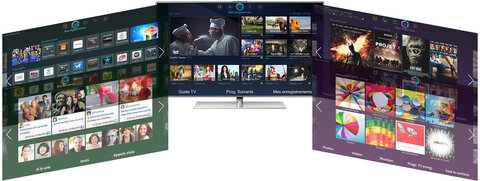
© Tito
Connectez votre pc linux à votre TV samsung compatible DLNA
Il est possible , facile et gratuit de connecter votre pc linux à votre TV samsung (ou autre marque) compatible DLNA.
Vous pouvez ensuite directement depuis votre TV visionner les vidéos, photos et musiques qui se trouvent dans votre pc , en profitant de votre réseau domestique (wifi ou filaire)
Testé ici avec un pc linux fedora et une tv samsung compatible dnla, réseau domestique filaire
1. Installation
Pas besoin d'installer le logiciel de partage proposé par le fabricant (qui n'existe pas pour linux chez samsung) , utilisez votre gestionnaire de paquet habituel et installez minidlna
depuis un terminal :
sudo yum install minidlna
2. Configuration
Ensuite éditez le fichier de configuration /etc/minidlna.conf avec un éditeur de texte :
sudo kwrite /etc/minidlna.conf
les lignes importantes à modifier :
1/ le dossier de partage qui sera accessible par la tv
media_dir=/opt
il s'agit ici le préciser le ou les répertoires qui seront accessibles depuis le TV, vous pouvez indiquez simplement le dossier contenant tous vos fichiers :
media_dir=/home/raoul/partage
ou bien lister tous les dossiers en précisant pour chaque le contenu (A pour audio, V pour vidéo et P pour pictures/images) :
media_dir=A,/home/raoul/Music
media_dir=V,/home/raoul/Videos
media_dir=P,/home/raoul/Photos
2/ Le nom de votre media center linux, c'est le nom qui apparaitre sur le TV :
avant :
#friendly_name=My DLNA Server
apres :
friendly_name=Media center linux - Amiga Vaincra
3/ Le temps de refresh sur le serveur,
avant:
notify_interval=900
apres :
notify_interval=60
Enregistrez, quittez
3. Activer le service
Démarrez et activez le service , soit à la souris avec vos interfaces habituelles soit au clavier :
sudo systemctl enable minidlna.service
sudo systemctl restart minidlna.service
(si vous avez activé un firewall sur votre pc, il convient bien sur d'ouvrir le port 8200 pour laisser entrer votre TV dessus)
4. Test depuis le pc linux
Depuis votre navigateur internet connectez vous sur le serveur dlna pour avoir des informations sur le scan des contenus en cours et voir ce qu'il en est via l'url :
http://localhost:8200/
ce qui donne :
MiniDLNA status
Media library
| Audio files | 55 |
| Video files | 13 |
| Image files | 17578 |
5. Test depuis la TV
C'est fini, votre TV doit maintenant accéder à votre media center linux.
Sur samsung : bouton SmartHub de la télécommande , dernier icone du menu du haut , puis vidéos dans menu du bas , et votre serveur linux doit apparaitre au bout de quelques seconde (DLNA server)...
Il est aussi possible de faire communiquer les tablettes et mobiles compatibles DLNA ...
6. Firewall ?
Si la TV ne voit pas votre serveur il faut sans doute regarder du coté du firewall de votre Linux
Astuce avec firewalld (testé sur fedora 23) , si votre réseau local est en 192.168.0.X :
firewall-cmd --permanent --zone=home --add-source=192.168.0.0/24
firewall-cmd --permanent --zone=home --add-port=8200/tcp
firewall-cmd --permanent --zone=home --add-port=8200/udp
7. Quelle TV compatible choisir ?
Un bon choix à moins de 550 euros, ce tv samsung UE40F6400 vendu chez amazon (frais de port de 15 euros) :
- 40" (1 mètre de diagonale), 100/200Mhz, LED full hd 1080, fonctions 3D avec 2 paires lunettes actives, audio 20w, réseau wifi ET filaire, 4 hdmi, 3 usb, 1 peritel ...
- navigateur web intégré (un vrai navigateur, on a testé le site de la mère Zaclys dessus, et il est possible d'y ajouter un clavier usb), fonctions sociales skype, twitter et facebook,
- pluzz, replay tv, vod et location de films par internet, apps installables en ligne
- fonction magnétoscope (PVR) sur usb, TNT terrestre, classe A ...
Samsung UE40F6400 TV LCD 40" (101 cm) LED HD TV 1080p 3D Smart TV avec Wi-Fi intégré 2 paires de lunettes 3D 200 Hz 4 HDMI 3 U
A voir aussi :
https://astuces.zaclys.com/Linux-astuce-un-petit-script-pour-creer-vos-jaquettes-de-videos-avec-ffmpeg-thumbnail-video-maker,p58,471
7 545 clics - Créé le 11/03/2014 13:01 par MereZaclys - Modifié le 24/02/2016 17:53